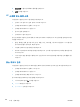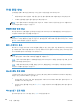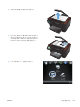HP TopShot LaserJet Pro M275-User Guide
Table Of Contents
- 자주 사용하는 항목
- 제품 소개
- 용지함
- 인쇄
- 지원되는 프린터 드라이버(Windows)
- 인쇄 작업 설정 변경(Windows)
- 인쇄 작업 설정 변경(Mac OS X)
- 인쇄 바로 가기 사용(Windows)
- 인쇄 바로 가기 만들기(Windows)
- 인쇄 사전 설정 사용(Mac OS X)
- 인쇄 사전 설정 만들기(Mac OS X)
- 수동 양면 인쇄(Windows)
- 수동으로 양면에 인쇄(Mac OS X)
- 한 장에 여러 페이지 인쇄(Windows)
- 한 장에 여러 페이지 인쇄(Mac OS X)
- 페이지 방향 선택(Windows)
- 페이지 방향 선택(Mac OS X)
- 용지 종류 선택(Windows)
- 용지 종류 선택(Mac OS X)
- 다른 용지에 첫 번째 또는 마지막 페이지 인쇄(Windows)
- 표지 인쇄(Mac OS X)
- 문서의 배율을 용지 크기에 맞추기(Windows)
- 용지 크기에 문서 맞추기(Mac OS X)
- 소책자 작성(Windows)
- 소책자 만들기(Mac OS X)
- 색상 옵션 변경(Windows)
- 색상 옵션 변경(Mac OS X)
- HP EasyColor 옵션 사용
- 인쇄 작업에 대한 색상 테마 변경(Windows)
- 수동 색상 옵션
- 색상 일치
- 추가 인쇄 작업
- HP ePrint 사용
- AirPrint 사용
- 복사
- 스캔
- 관리 및 유지보수
- 문제 해결
- 소모품 및 부속품
- 색인
인쇄 품질 향상
용지 종류 설정 확인(Windows)
다음 문제가 발생한 경우 용지 종류 설정을 확인하십시오.
●
인쇄된 페이지에 토너가 번집니다.
●
인쇄된 페이지에 반복된 자국이 나타납니다.
●
인쇄 용지가 말려 있습니다.
●
인쇄된 페이지에 토너 조각이 떨어져 있습니다.
●
인쇄된 페이지에 일부 인쇄되지 않은 영역이 있습니다.
1. 소프트웨어 프로그램에서 인쇄 옵션을 선택합니다.
2. 제품을 선택하고 속성 또는 기본 설정 단추를 누릅니다.
3. 용지/품질 탭을 누릅니다.
4. 종류 드롭다운 목록에서 자세히... 옵션을 선택합니다.
5. 종류 옵션 목록을 확장합니다.
6. 용지 종류의 각 카테고리를 확장하여 사용 중인 용지 종류를 찾습니다.
7. 사용하고 있는 용지 종류에 대한 옵션을 선택한 후 확인 버튼을 누릅니다.
용지 종류 설정 확인(Mac OS X)
다음 문제가 발생한 경우 용지 종류 설정을 확인하십시오.
●
인쇄된 페이지에 토너가 번집니다.
●
인쇄된 페이지에 반복된 자국이 나타납니다.
●
인쇄 용지가 말려 있습니다.
●
인쇄된 페이지에 토너 조각이 떨어져 있습니다.
●
인쇄된 페이지에 일부 인쇄되지 않은 영역이 있습니다.
1. 파일 메뉴에서 인쇄 옵션을 누릅니다.
2. 프린터 메뉴에서 이 제품을 선택합니다.
3. 부수 및 매수 메뉴에서 페이지 설정 단추를 누릅니다.
4. 용지 크기 드롭다운 목록에서 크기를 선택한 후 확인 버튼을 누릅니다.
5. 완료 메뉴를 엽니다.
KOWW
인쇄 품질 향상
161